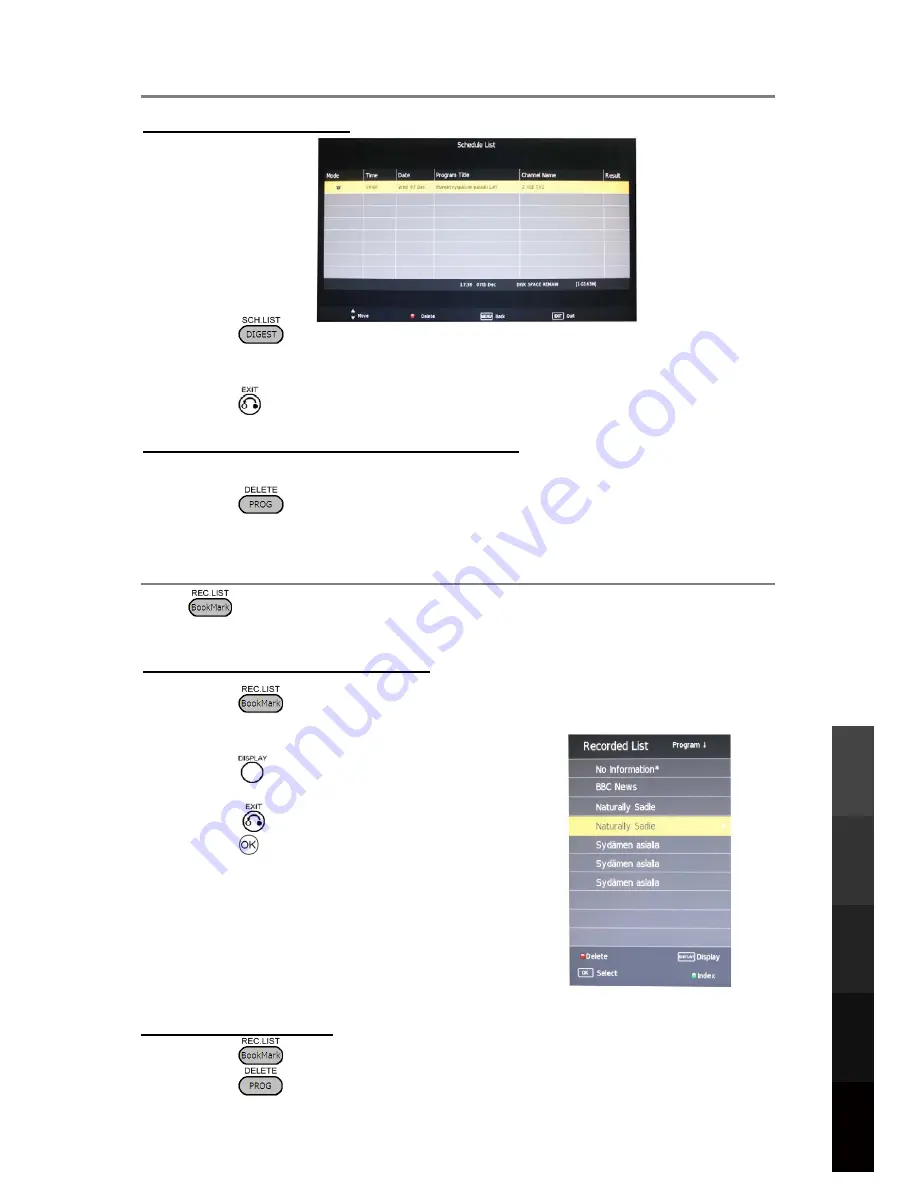
',*,7$/9,'(25(&25',1*'95
9LHZLQJWKH6FKHGXOH/LVW
3UHVV
WRGLVSOD\WKH6FKHGXOH/LVW
3UHVV
WRVFUROOXSDQGGRZQWKHOLVW6FKHGXOHGUHFRUGLQJVZLOOEHPDUNHGZLWKD
FDPHUDLFRQDQGYLHZLQJUHPLQGHUVZLWKDFORFNLFRQ
3UHVV
WRUHWXUQWR79YLHZLQJ
'HOHWLQJD6FKHGXOHG5HFRUGLQJ9LHZLQJ(YHQW
:KLOHYLHZLQJWKH6FKHGXOH/LVWXVH
WRVHOHFWWKHHYHQWWREHGHOHWHG
3UHVV
WRGHOHWHWKHKLJKOLJKWHGHYHQW
3UHVV
WRFRQILUPRU
WRFDQFHOWKHGHOHWLRQ
8VLQJWKH5HFRUGHG)LOH/LVW
Press
to access the Recorded File List. Any recorded TV programmes will be listed if
a USB storage device is connected and powered on.
Viewing and Playing Recorded Files
1.
Press
to view the Recorded File List. Press repeatedly to sort the files by
Programme, Channel and Time.
2.
Use
to browse the list and select a file.
3.
Press
to display detailed information on the
highlighted file.
4.
Press
to show an on-screen control bar.
5.
Press
to start playing the selected file.
L
NOTE:
If playback is stopped, the track position is
remembered and playback will resume from there.
1.
Press
to view the Recorded File List, then use
to select a file.
2.
Press
to delete a file.
25
3D Video Playback
USB Multimedia
Blu-Ray Disc Player
Playback
Digital Video
Recording (DVR)
Reference
:KHQ3DUHQWDO&RQWUROLVHQDEOHGVRPHUHFRUGHG
SURJUDPPHVPD\EHORFNHGEHFDXVHRIWKHLUUDWLQJ
DFFRUGLQJWRWKH(3*.H\LQWKHFRUUHFWSDVVZRUGWR
SOD\WKHP
'HOHWLQJ5HFRUGHG)LOHV
















































